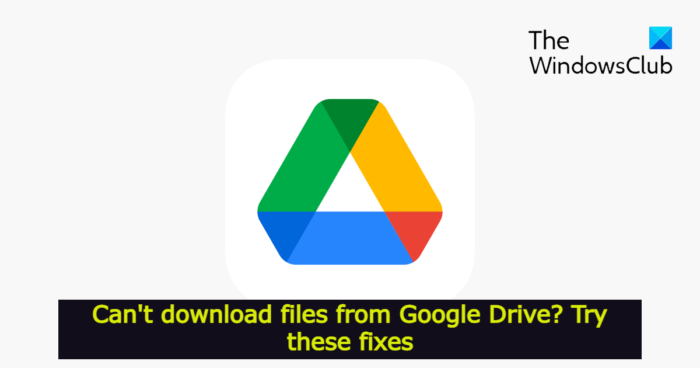Cправка — Аккаунт Google
Войти
Справка Google
- Справочный центр
- Сообщество
- Аккаунт Google
- Политика конфиденциальности
- Условия предоставления услуг
- Отправить отзыв
Тема отзыва
Информация в текущем разделе Справочного центра
Общие впечатления о Справочном центре Google
- Справочный центр
- Сообщество
- Начало работы с аккаунтом Google
Аккаунт Google
Google Диск – это безопасное и удобное место для обмена файлами и их хранения. Как следует из названия, его можно использовать для доступа ко всем файлам, приглашения других просматривать и редактировать их, а также для доступа к документам из любого места и с любого устройства. Разработанный в 2014 году, он с тех пор широко используется на различных платформах, таких как Windows, Mac, устройства Android и телефоны iOS. В последнее время этот ключевой компонент рабочей области Google показывает ошибку загрузки файла на многих устройствах. Если вам интересно, почему моя загрузка не удалась, то вы находитесь в нужном месте, потому что мы здесь, чтобы ответить на этот вопрос. Мы предлагаем вам идеальное руководство, которое поможет вам устранить ошибку запрещенной загрузки с Google Диска. Давайте обсудим то же самое в следующих параграфах, но сначала давайте рассмотрим некоторые причины, которые могут стоять за этой проблемой.
- Поврежденная загрузка файла может вызвать запрещенную ошибку на вашем Google Диске.
- Из соображений безопасности Google Диск может обнаруживать других пользователей в сети и тем самым вызывать ошибку загрузки файла.
-
Аппаратное ускорение может быть еще одной причиной, которая может вызвать сбой, приводящий к ошибке.
Будь то техническая ошибка или сбой, сбой загрузки с Google Диска запрещен, его можно исправить с помощью некоторых простых методов, которые мы собираемся обсудить в порядке сложности.
Способ 1: перезагрузить компьютер
Прежде чем приступить к другим методам устранения ошибки загрузки файла на Google Диске, попробуйте перезагрузить систему. Иногда проблема возникает из-за простого сбоя, который можно устранить, снова запустив компьютер. Прочтите наше руководство по 6 способам перезагрузки или перезагрузки компьютера с Windows 10 для получения подробной информации.
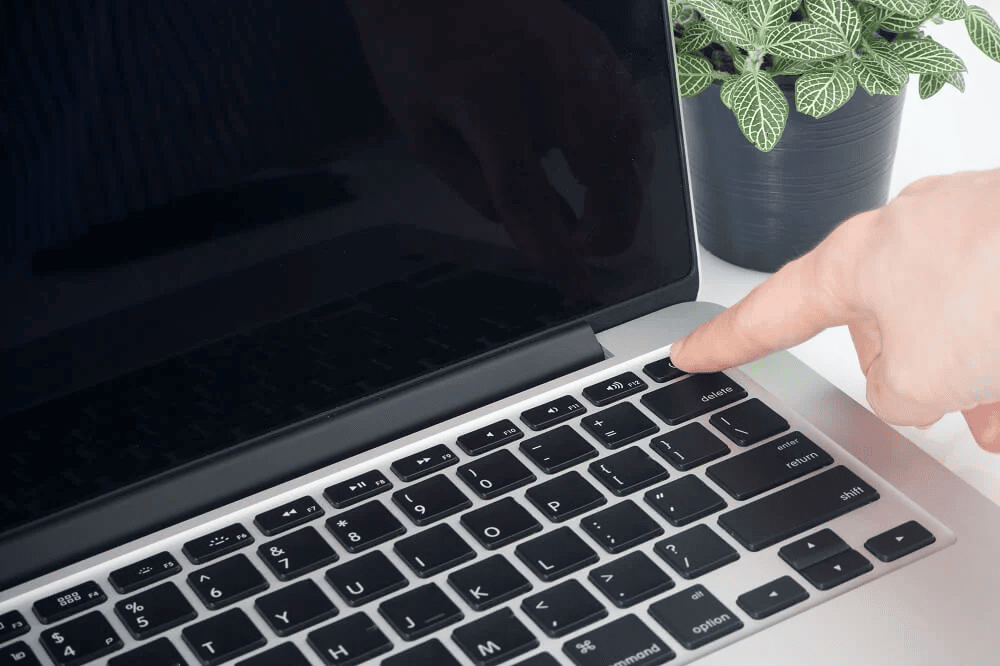
Способ 2: включить режим инкогнито
Следующий способ решить проблему запрещенной загрузки с Google Диска — включить режим инкогнито в вашем браузере. Это помогает блокировать браузер от отслеживания интернет-активности пользователя. Чтобы активировать его, выполните следующие действия:
1. Нажмите клавишу Windows, введите chrome, нажмите «Открыть».

2. Щелкните значок с тремя точками и выберите параметр «Новое окно в режиме инкогнито».
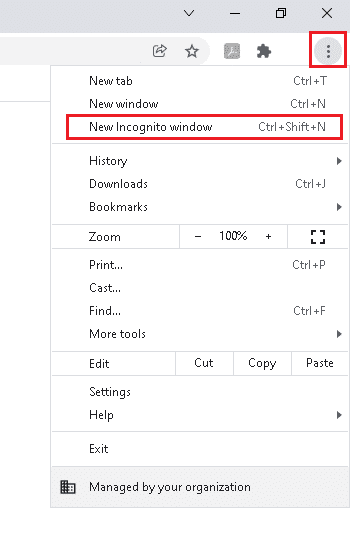
3. Теперь вы будете перенаправлены на страницу инкогнито.
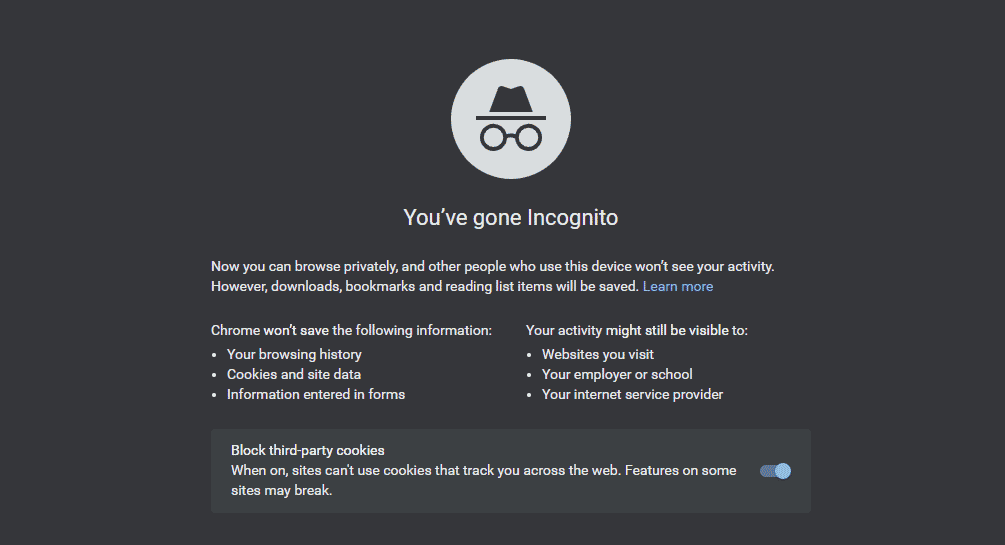
Теперь, когда вы включили режим инкогнито, попробуйте загрузить файл на Google Диск.
Способ 3: временно отключить антивирус (если применимо)
Если вы недавно установили антивирус для своего рабочего стола и задаетесь вопросом, почему моя загрузка не разрешена на Google Диске, то причиной этого может быть антивирус, блокирующий загрузку файлов из соображений безопасности. Лучшее, что можно сделать в этом случае, — отключить его. Вы можете прочитать наше руководство о том, как временно отключить антивирус в Windows 10, чтобы узнать больше.
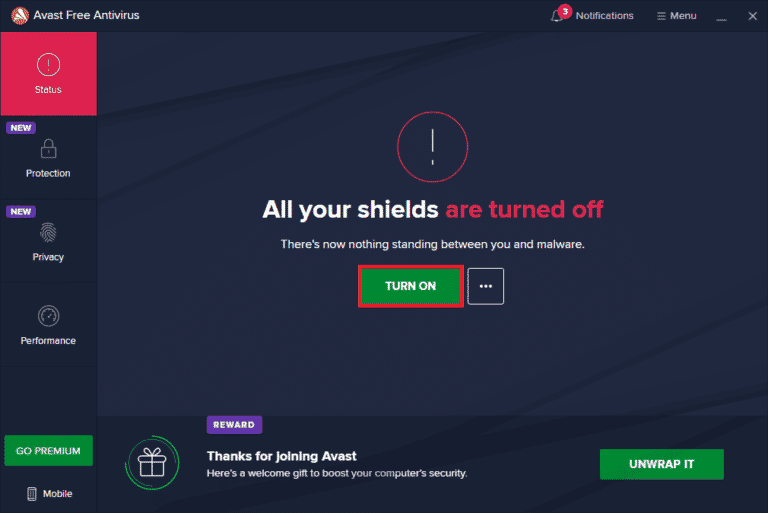
Способ 4: использовать единую учетную запись Google
Если вы используете несколько учетных записей Google в своем браузере, они могут помешать загрузке файла и привести к сбою загрузки с Google Диска, поэтому, чтобы предотвратить это, выйдите из всех других учетных записей и используйте одну учетную запись Google.
1. Откройте браузер Google Chrome на своем ПК.

2. Нажмите на трехточечный значок учетной записи (аккаунтов), которая не связана с Google Диском.
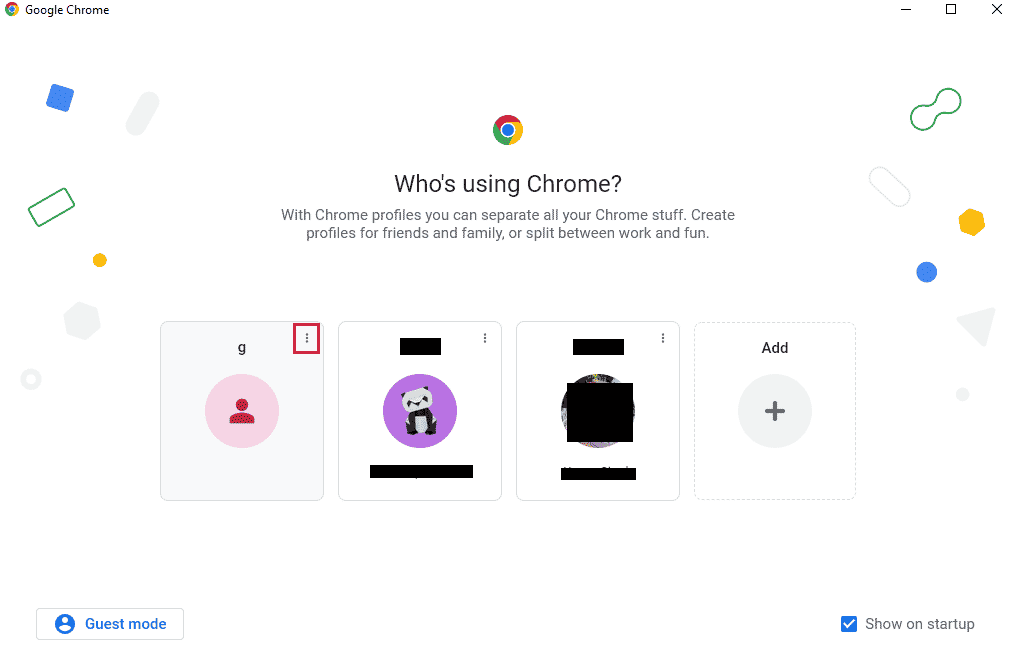
3. Выберите опцию Удалить.
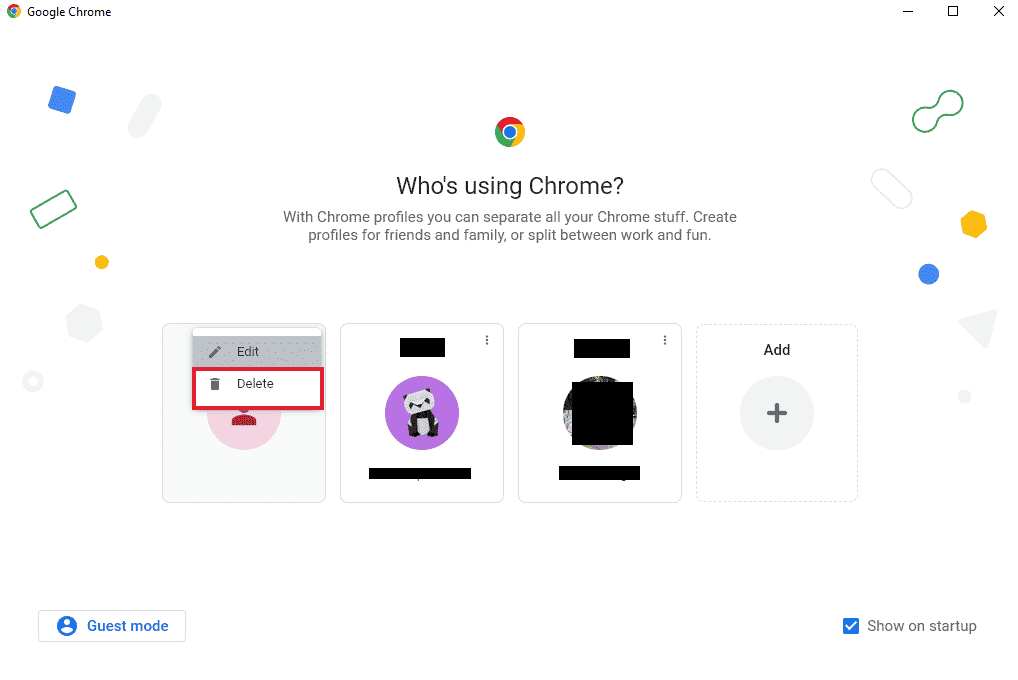
Повторите процесс, если учетных записей несколько. После того, как все учетные записи будут удалены и у вас останется одна учетная запись Google для Google Диска, войдите в Google Диск и проверьте, устранена ли ошибка загрузки файла.
Способ 5: Используйте общую ссылку
Сделав ссылку на файл общедоступной, вы избавите его от ошибок загрузки. Вот шаги, которые нужно выполнить, чтобы сделать то же самое:
1. Откройте свою учетную запись Google Диска.
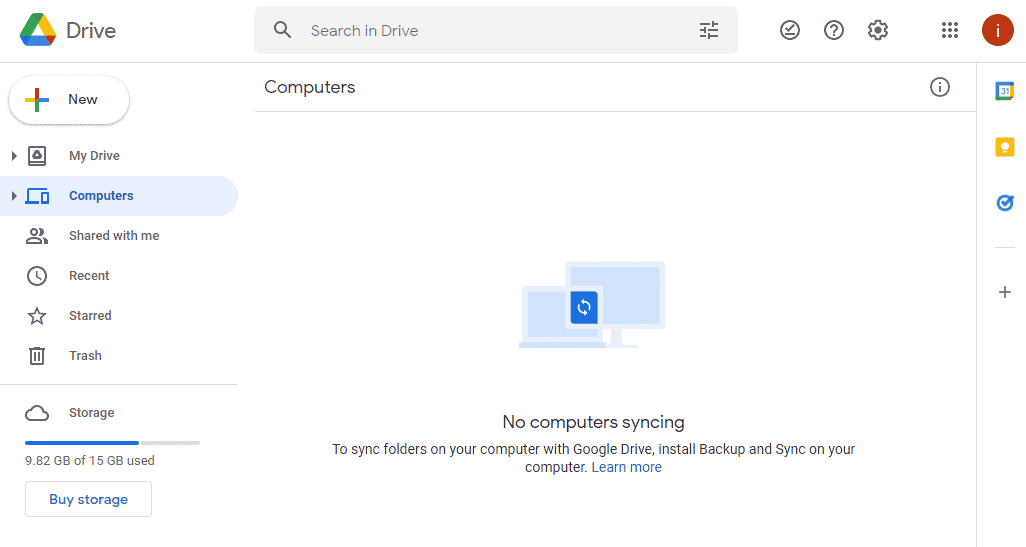
2. Щелкните правой кнопкой мыши файл, который хотите загрузить, и щелкните ссылку «Получить» в меню.

3. Вот. нажмите на опцию «Копировать ссылку» и вставьте ее на новую вкладку, чтобы загрузить файл.
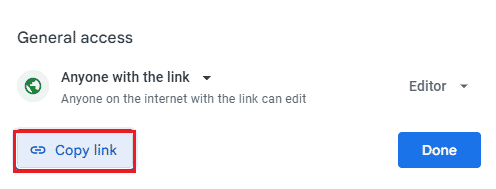
Способ 6: отключить аппаратное ускорение
Как обсуждалось ранее, аппаратное ускорение также может быть одной из причин, препятствующих загрузке файлов и вызывающих запрет на загрузку с Google Диска. Следовательно, важно отключить аппаратное ускорение в вашем браузере.
1. Запустите браузер Google Chrome.

2. Щелкните значок с тремя точками в правом верхнем углу экрана.
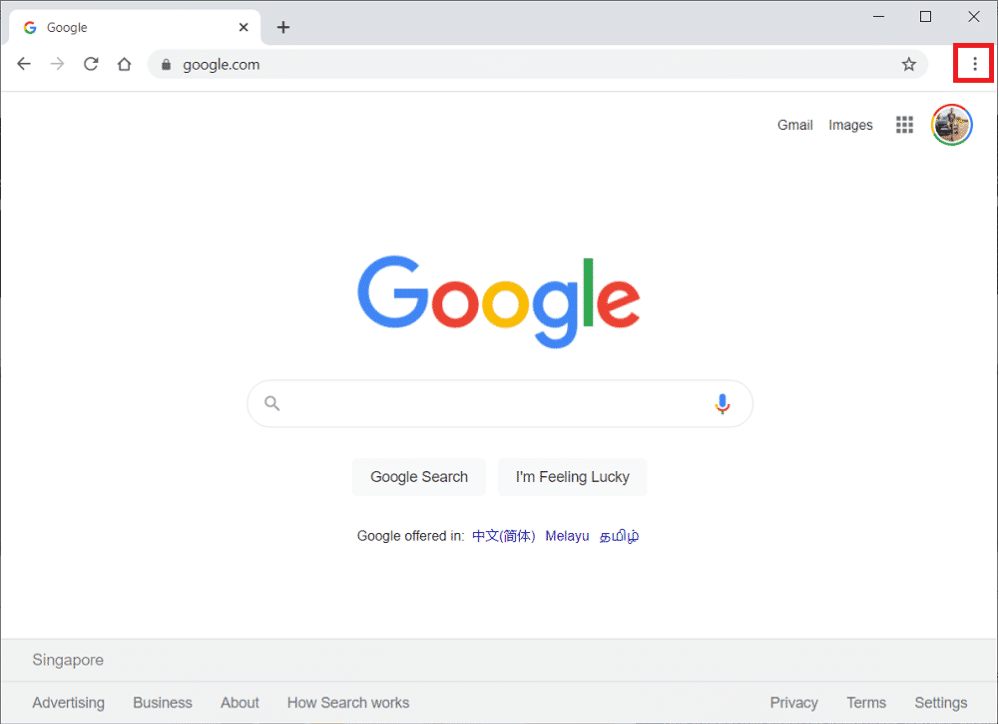
3. Затем нажмите «Настройки» в списке.

4. Теперь нажмите «Дополнительно» и выберите «Система» на боковой панели.

5. Отключите параметр Использовать аппаратное ускорение, если оно доступно.
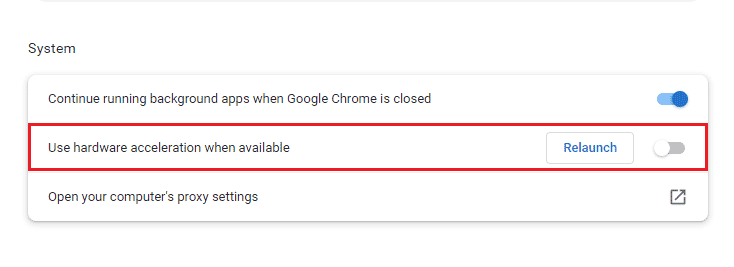
Теперь попробуйте загрузить файл на диск Google и проверьте, устранена ли запрещенная ошибка.
Часто задаваемые вопросы (FAQ)
Q1. Как проще всего исправить запрещенные загрузки?
Ответ Лучший и самый простой способ исправить запрещенные загрузки — включить режим инкогнито. Это помогает уберечь браузер от сети пользователя и, следовательно, избежать запрещенной ошибки.
Q2. Что именно означает запрещенный?
Ответ Запрещено — это ошибка, которая появляется при загрузке файла на Google Диск. Хотя для этого есть несколько причин, проблему можно решить, изменив учетную запись Google, перейдя в режим инкогнито или получив общую ссылку.
Q3. Как я могу возобновить запрещенную загрузку?
Ответ Вы можете возобновить запрещенную загрузку в Windows, набрав chrome:/downloads в омнибоксе и нажав Enter. Другой способ возобновить загрузку файла — одновременно нажать клавиши Ctrl + J и нажать «Возобновить».
Q4. Как я могу остановить неудачную запрещенную загрузку?
Ответ Вы можете остановить неудавшиеся запрещенные загрузки в вашей системе, включив функцию «Нет защиты» на странице «Безопасность».
Q5. Как я могу скачать запрещенный PDF?
Ответ Запрещенный PDF-файл можно загрузить на Google Диск, получив общедоступную ссылку на файл PDF. Вставьте эту ссылку в новую вкладку и загрузите файл без ошибок.
***
Нет сомнений в том, что ошибка запрещенной загрузки довольно раздражает и мешает, когда вы спешите загружать файлы. Эта ошибка обычно возникает при попытке скачать файлы с новыми расширениями. Мы надеемся, что наше руководство полностью помогло вам в решении этой проблемы, и вы смогли исправить ошибку запрещенной загрузки с Google Диска. Сообщите нам, какой метод помог вам успешно решить проблему. Если у вас есть дополнительные вопросы по теме или какие-либо предложения, не стесняйтесь оставлять их в разделе комментариев ниже, чтобы мы их выполнили.
-
MiniTool
-
MiniTool News Center
- 4 Ways to Solve Failed — Network Error on Google Drive
By Tina | Follow |
Last Updated March 04, 2021
![]()
When does the failed — network error occur? How to fix the download failed — network error? This post from MiniTool will show you how to fix this Google Drive download failure error.
When Does Failed — Network Error Occur?
The failed — network error may occur when you are downloading files on Google Drive. And it often occurs when you are downloading large files but it is not the general rule. The Google Drive download failed network error may be caused by the antivirus software, or the unwanted software blocking the installation.
So, do you know how to fix the download failed — network error?
In the following section, we will show you the solutions to the Google drive download failed network error.
4 Solutions to Failed — Network Error on Google Drive
Solution1. Try Another Browser
When you encounter the download failed — network error on Google Drive, you can change another browser to download files. Several users say that they download successfully after changing another browser.
Hence, when encountering the failed — network error, trying another browser would be a good way.
Solution 2. Check the Security Settings
When encountering the Google Drive download failed network error, you can choose to check the security settings.
In general, when the Google Drive download failed network error occurs, it may be caused by the blocking of the antivirus software. So, at first, you need to unblock the download on antivirus software.
Now, here is the tutorial.
Step 1: Open the antivirus software, and go to the Settings.
Step 2: Then click the Advanced settings, Additional or Components. (It depends on the antivirus software.)
Step 3: Then you will see the HTTPS Scanning or Encrypted connection scanning. Uncheck it.
After that, you can download the file again and check whether the failed — network error is solved.
Solution 3. Clean up the Google Chrome
If the above solutions are not effective, you can choose to perform a Clean-up from the chrome to remove the harmful software.
Now, here is the tutorial.
Step 1: Open the Settings of Google Chrome.
Step 2: Then scroll down and choose Advanced to continue.
Step 3: Scroll down to choose Clean up computer to continue.
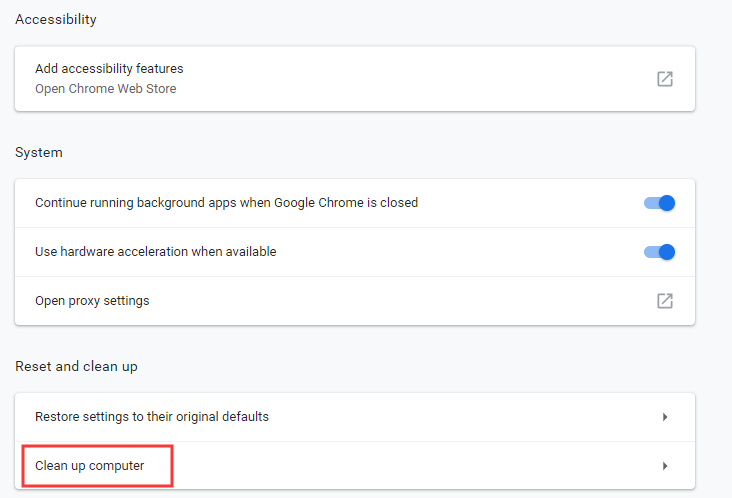
Step 4: Click Find, then Google Chrome will find the harmful software on your computer and remove them.

After that, you can download files again and check whether the download failed — network error is solved.
Solution 4. Check Windows Attachment Manager
The Google drive download failed network error may be blocked by the Windows Attachment Manager. So, in order to solve this Google download failed error, we can check the Windows Attachment Manager.
Now, here is the tutorial.
Step 1: Type inetcpl.cpl in the search box of Windows and choose the best-matched one to continue.
Step 2: In the pop-up window, go to the Security tab.
Step 3: Select Internet in the Select a zone to view or change security settings and choose Custom level… to continue.

Step 4: In the pop-up window, find out the Launching applications and unsafe files (not secure) and click Enable (not secure) to continue.
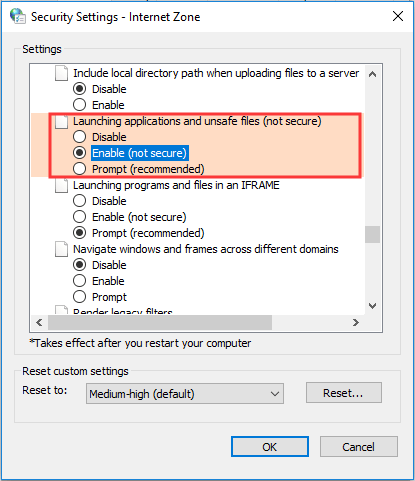
Step 5: Then click OK to confirm the exchanges.
When it is finished, download files again and check whether the failed — network error is solved.
If the above solutions are not effective, you can choose to remove the extension of the Google Chrome or choose to reinstall Google Drive.
Final Words
In conclusion, the failed — network error may occur when you are downloading files on Google Drive. And this post also has shown 4 solutions to fix the download failed — network error.
About The Author
![]()
Position: Columnist
Tina is a technology enthusiast and joined MiniTool in 2018. As an editor of MiniTool, she is keeping on sharing computer tips and providing reliable solutions, especially specializing in Windows and files backup and restore. Besides, she is expanding her knowledge and skills in data recovery, disk space optimizations, etc. On her spare time, Tina likes to watch movies, go shopping or chat with friends and enjoy her life.
Download Article
Download Article
Google Drive is a synchronization system that shares files and stores data online. It permits users to store files on their servers and integrates files with devices. If you have a server error, it is most likely to be an unknown error or technical bug that is creating the server error. Here’s what you can do to fix it.
-

1
Launch your Google Chrome browser. Find the icon on your desktop menu and double-click on it to launch it.
-

2
Expand the Toolbar section. On the top-right of the browser home screen, click the 3-dot icon to bring up the dropdown list of options.
Advertisement
-

3
Find the ‘More Tools’ section. On the 3-dot icon, look for the Toolbar option and hover the cursor over it. As you do that, another dropdown list will appear and look for the ‘More Tools’ option in it.
- Click on that to open that particular window.
-

4
Select the Clear Browsing Data option. In that window, look for the ‘Clear Browsing Data’ option to do as the name says. As you do that, you are going to come across the different sections of memory.
- Look for the Cache option. This is to clear the cached images and other files. There is also a Cookies option to clear all the cookies that have been stored.
-

5
Click on the Clear Browsing Data button. Now that you have made all the necessary selections from the list, it is time to clear all that data.
- To do that, click on the Clear Browsing Data button, and that will start the process of deleting. Wait as that completes, and then click off.

- To do that, click on the Clear Browsing Data button, and that will start the process of deleting. Wait as that completes, and then click off.
-
6
Check if the problem is solved. If this hasn’t worked, scroll down for more ideas.
Advertisement

-

1
Open Google Drive from Incognito mode. If the previous steps haven’t worked, using Incognito mode can help by bypassing the cookies. Open Google Chrome. Double-click on the Google Chrome icon from the desktop of your home screen.
-

2
Click on the 3-dot icon. To the top-right corner of the browser home screen, click on the 3-dot icon. There, you’ll find a dropdown list of options.
-

3
Launch the Incognito window.
- Find the New Incognito window option from the dropdown menu. This will be the third one down.
- The Incognito window will come up with a grey backdrop and the spy logo. This will prevent the browser from storing cookies from different websites.
- Now you are good to go ahead and start using your Google Drive account.
Advertisement

-

1
Close all the Chrome windows. You will need to close all the windows of the browser that you have opened. Go through all of those and close each.
-

2
Run Chrome as administrator.
- Click on the Start icon. On the home screen of your Windows PC, find the Start icon in the corner. Look for the All Apps option from the list of results that come up, and click on that.
- Find the Google Chrome option in the window that comes up. Right-click on it to open the drop-down menu.
- There you are going to find the Run as administrator option to click on.
- In some cases, you are going to find this option under the More option.
-

3
Open the Menu option. Look for the menu option in the window that you are in and click it as you find it. Then in the following section, look for the Settings option to launch the settings section.
-

4
Go to Proxy Settings.
- Go to the section for the proxy settings. This will be under the System section.
- When you are in that section, look for the Open proxy settings option and click on it.
-

5
Check for issues in the settings. To start looking for any issues in the settings, click on the Automatically detect settings option. Click on all the checkboxes around before you select the option above.
-

6
Finish by clicking OK. To complete the process, click on the ‘OK’ button to the bottom-right of the window. Then do the same thing in the next window as well, as you complete the process.
Advertisement
Ask a Question
200 characters left
Include your email address to get a message when this question is answered.
Submit
Advertisement
-
If everything fails, then you can try using a different browser. There are lots of different options available that you can take your pick from. Whichever browser you choose, make sure to set it up in the correct way. As that is going to help you prevent issues like this.
Thanks for submitting a tip for review!
Advertisement
Things You’ll Need
- Google Chrome (Latest update)
- Google Account
References
About This Article
Thanks to all authors for creating a page that has been read 51,781 times.
Is this article up to date?
Здесь мы поговорим о различных обходных путях, которые вы можете попробовать, если не можете загружать файлы с Google Диска. Когда дело доходит до облачных хранилищ, найти конкурента Google Диску практически невозможно. Благодаря достаточному объему бесплатного хранилища, строгой безопасности и совместимости вы найдете все на Google Диске. Однако все эти особенности совершенно не означают, что платформа свободна от проблем. Многие пользователи сообщают о проблемах при загрузке файлов с Google Диска. Итак, если вы также сталкиваетесь с той же проблемой, продолжайте использовать это руководство по устранению неполадок, чтобы устранить проблему.
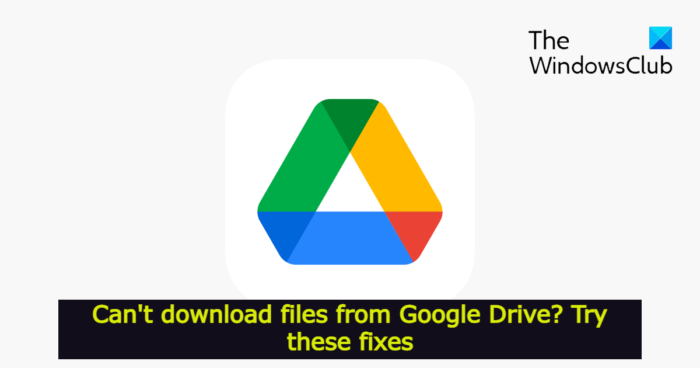
Эти рекомендации по устранению неполадок обязательно помогут вам решить проблему, если вы не можете загружать файлы с Google Диска.
- Перепроверьте подключение к Интернету
- Очистите данные кеша браузера
- Разрешить файлы cookie Google Chrome
- Удалите ненужные расширения
- Удалить другие аккаунты
- Попробуйте другой браузер
- Связаться со службой поддержки Google Диска
Теперь давайте подробно рассмотрим все эти решения.
Не удается загрузить файлы с Google Диска
1]Повторно проверьте подключение к Интернету
Прежде чем перейти к техническим решениям, убедитесь, что вы подключены к установленному интернет-соединению. Как оказалось, Google Диск требует, чтобы у вас было сравнительно более быстрое подключение к Интернету для загрузки контента с его платформы. Если вы подключены к слабому интернет-соединению, вы столкнетесь с трудностями при загрузке файлов с Google Диска. Таким образом, исключите проблемы с Интернетом, если таковые имеются, чтобы решить проблему.
2]Очистите данные кеша браузера
Браузеры хранят данные кеша, чтобы улучшить работу в Интернете и предложить более быстрые услуги. Но в то же время это также может быть основной причиной нескольких проблем. Если данные кеша браузера будут повреждены, вы, скорее всего, столкнетесь с указанной проблемой. Вам придется очистить данные кеша браузера, чтобы решить эту проблему. Ниже описано, как удалить данные кеша Google Chrome. Процесс будет почти таким же во всех других браузерах.
- Откройте Google Chrome в вашей системе.
- Нажмите на три точки в правом верхнем углу.
- Наведите курсор на параметр «Дополнительные инструменты» и в контекстном меню выберите «Очистить данные просмотра».
- Установите флажок «Кэшированные изображения и файлы» и нажмите «Очистить данные».
Теперь перезагрузите систему и запустите Chrome. Откройте Google Диск и попробуйте загрузить любой контент, проверьте, устранена ли проблема или нет.
3]Разрешить файлы cookie Google Chrome
Если в любом случае файлы cookie Google Диска будут заблокированы Chrome, вы столкнетесь с трудностями при загрузке контента с платформы. Чтобы решить эту проблему, вам нужно будет разрешить использование файлов cookie для Google Диска. Вот шаги, которые вам нужно выполнить.
- Откройте Google Диск в браузере Google Chrome.
- Нажмите на значок блокировки в адресной строке.
- В контекстном меню выберите Файлы cookie.
- Нажмите на раздел «Заблокировано».
- Посмотрите, можете ли вы найти что-нибудь, связанное с Google Диском или Google.
- Если он найден, нажмите на него и выберите параметр «Разрешить».
- Нажмите Готово, чтобы сохранить настройки.
Вот и все. Перезагрузите Google Chrome, чтобы применить сделанные изменения. Теперь зайдите на Google Диск и проверьте, устранена ли проблема.
4]Удалите ненужные расширения
Google Chrome позволяет устанавливать на свою платформу различные расширения. С одной стороны, эти расширения увеличивают функциональность браузера, но с другой стороны, они могут быть основной причиной, вызывающей указанную проблему. Таким образом, удалите все ненужные расширения, особенно блокировщики рекламы, чтобы решить проблему. Для этого выполните следующие действия.
- Откройте Chrome в своей системе и выберите значок расширения перед значком вашего профиля.
- Нажмите на опцию «Управление расширениями».
- Найдите ненужные расширения, особенно блокировщики рекламы, и выберите опцию «Удалить» под их названием.
Перезапустите Google Chrome и посетите Диск. Проверьте, сохраняется ли проблема.
Читать: исправить Google Диск У вас нет ошибки авторизации
5]Удалить другие учетные записи
Упомянутая проблема также может возникнуть, если в вашей системе зарегистрировано несколько учетных записей Google. Вам придется удалить все остальные учетные записи, чтобы решить эту проблему. Вот как это сделать.
- Откройте Хром.
- Нажмите на значок своего профиля.
- Нажмите на имя другой учетной записи.
- В следующем окне снова коснитесь значка профиля.
- Выберите параметр «Выйти».
Повторите процесс со всеми остальными зарегистрированными учетными записями. После этого проверьте, устранена ли проблема или нет.
Читайте: Google Диск не загружает файлы после архивирования
6]Попробуйте другой браузер
Возможно, проблема связана с используемым вами браузером. В этом случае вы можете попробовать другой браузер и проверить, решает ли он проблему.
7]Обратитесь в службу поддержки Google Диска
Если вы все еще сталкиваетесь с проблемой, последнее, что вы можете попробовать, это обратитесь в службу поддержки Google Диска. Сделайте это и попросите их о дальнейшей помощи.
Читайте: Как подключить Google Диск к Notion
Как скачать файлы с Google Диска?
Скачивать файлы с Google Диска очень просто. Просто откройте приложение, щелкните правой кнопкой мыши файл, который хотите загрузить, и в контекстном меню выберите вариант загрузки. Вот и все; вы загрузили нужный файл с Google Диска.
Почему я не могу скачивать файлы с Google Диска?
Может быть несколько причин, которые мешают вам загружать файлы с Google Диска. Но среди всего прочего главным виновником могут быть поврежденные данные кэша. Проблема также может возникнуть, если вы отключили файлы cookie, вошли в систему с несколькими учетными записями или установили ненужные расширения.
Читать дальше: загрузка с Google Диска не работает в Microsoft Edge.